Факт 2: Стоимость
Вы можете ознакомиться со стоимостью SSD накопитлей в любом интернет магазине. Приведу примеры:
Kingston 32 GB — 2500 рублей. Про объем молчим: в некоторых фотоаппаратах и видеокамерах устанавливают больше. Этого будет маловато даже для установки «голой» Windows 7 (что останется-то?!).
Kingston 256 GB — 10 000 рублей. Объем хоть и мал, но уже минимально достаточен. Но цена просто убивает. Это при том, что жесткий диск на 250 ГБ стоит всего 2300 рублей.
Думаю, что этим всё сказано…
Кто-то скажет, что «за супербыстрый накопитель можно отдать такие деньги!». Согласен. Только согласитесь, что скорость должна идти не в ущерб надежности, не так ли?
А вот это самое интересное…
Как узнать сколько данных записывается на SSD
Контроллер SSD ведет учет параметров SMART. Ресурс накопителя определяется и гарантируется по объему записи операционной системы, вне зависимости от реального объема записи во флэш-память. Соответствующий атрибут SMART называется по-разному, но все вертится вокруг Host Writes. Вы можете посмотреть отчет SMART фирменной утилитой или сторонними программами.
Программы изготовителей
Преимущества: верные описания атрибутов SMART в соответствии с документацией, управление фирменными технологиями
В фирменных утилитах описания атрибутов всегда соответствуют действительности. Кроме того, программы изготовителей SSD всегда показывают десятичные ИД атрибутов и нередко только их указывают в документации. В зависимости от производителя, программы отличаются интерфейсом, функциональными возможностями и принципами работы. Но у всех объем записи можно увидеть, даже не открывая атрибуты SMART.
Увеличить рисунокKingston выглядит гадким утенком на фоне Samsung, но показывает больше полезной информации
Управление фирменными технологиями возможно только в родных утилитах. У Samsung хорошее ПО: обновление прошивки, резервная область – все работает четко. Со службой RAPID, которая перехватывает запись, ни разу было проблем. Я даже забыл о ее существовании и заинтересовался, что же это у меня потребляет столько памяти ![]() Но в интерфейсе регулярно встречаются нестыковки.
Но в интерфейсе регулярно встречаются нестыковки.
Увеличить рисунокПараметры SMART у Samsung почему-то скопировать нельзя, а Kingston наоборот толсто намекает на эту возможность, выделяя текст
У некоторых изготовителей не просто утилиты, а целыe программные комплексы. У Crucial год назад даже самой простенькой программы не было, зато теперь Storage Executive весом 120MB!
Фирменный пакет Crucial устанавливает Java и поднимает веб-сервер. Для взаимодействия с SSD о_О
Так или иначе, все самое интересное в параметрах SMART, а их всегда можно посмотреть в любой профильной программе.
Сторонние утилиты
Преимущества: универсальность, малые размеры
Я не буду ходить дальше CrystalDiskInfo (CDI), которая вполне всеядна, но может спотыкаться на новых дисках, особенно когда параметры SMART не задокументированы производителем. Ошибки разработчика тоже нельзя сбрасывать со счетов, поэтому всегда скачивайте свежую версию.
CDI с русским языком интерфейса, но английским SMART
У CDI есть несколько тонкостей, которые раскрыты в инструкции по сбору данных.
Что дает нам эта информация?
Все это приводит нас к выводу, что скорость внутренней памяти — далеко не самый важный параметр при выборе. Особенно, если речь об обычных аппаратах, а не смартфонах за тысячу долларов. Дело в том, что предельная скорость записи сейчас значительно выше, чем нужно. Даже для таких сложных процессов, как запись видео в 4K. Поэтому если вы не планируете часто перекидывать файлы со смартфона на компьютер и обратно, параметром скорости можно пренебречь.
Куда важнее будет определиться с объемом памяти. Ведь покупая новый смартфон многим свойственно переоценивать имеющиеся объемы и через какое-то время столкнутся с сообщением «Внутренняя память заполнена». Зачастую серьезный кусок пирога съедают установленные приложения и игры. Вторым пунктом является аудио и видеоконтент — скачанные с YouTube ролики, залитые в память альбомы любимого исполнителя, забытые в кэше подкасты и все в таком духе. Также не забываем, что на внутреннюю память установлена операционная система, которая занимает свои 5–7 ГБ. Поэтому 32 ГБ потихоньку стали нормой даже для недорогих смартфонах, а для флагманов может быть недостаточно и 128 ГБ. Снятые на камеру фотографии и ролики в высоком разрешении быстро заполняют память. Если рассуждать о смартфонах на базе Android, то в подобных случаях на помощь придет карта памяти, о которой мы поговорим в следующем пункте.
Смартфоны с 256 ГБ памяти
Apple iPhone 12 Pro Max 256GB от 34 688 грн. Xiaomi Mi 10T Pro 256GB от 15 999 грн. Apple iPhone 11 Pro 256GB от 27 500 грн. Samsung Galaxy A52 4G 256GB от 11 999 грн. Samsung Galaxy Note10 256GB от 16 800 грн. Xiaomi Mi 11 256GB/8GB от 22 960 грн. Apple iPhone X 256GB от 15 200 грн. Samsung Galaxy Note20 Ultra 256GB от 27 050 грн. OnePlus 8T 256GB от 16 490 грн. OnePlus 8 Pro 256GB от 19 999 грн. Samsung Galaxy S21 256GB от 20 670 грн. Samsung Galaxy S21 Ultra 256GB от 29 303 грн. Samsung Galaxy Note10 Plus 256GB от 20 380 грн. Apple iPhone 12 Pro 256GB от 31 700 грн. Xiaomi Poco X3 Pro 256GB от 8 249 грн. Apple iPhone Xs 256GB от 19 900 грн. Apple iPhone 11 Pro Max 256GB от 31 899 грн. Samsung Galaxy Note20 Ultra 5G… от 27 790 грн. OPPO Reno4 Pro 256GB/8GB от 13 555 грн. Samsung Galaxy A72 256GB от 13 199 грн.
Карты памяти
С картами памяти все и проще, и сложнее. Проще в том плане, что на рынке смартфонов давно закрепился формат microSD, поэтому вопрос при выборе упирается лишь в скорости карточки и ее классе. А вот с классами начинаются сложности. Изначально классы обозначались буквой «С» (например Class 6, Class 10) и говорили нам о максимальной скорости последовательной записи. Затем появилось раздлеление по UHS (, и UHS-II U3), которое говорит про скорость обмена данными между самой картой и другим накопителем, то есть жестким диском компьютера или внутренней памятью смартфона)
Еще существует разделение по букве «V», которое важно для видеосъемки
В случае со смартфонами лучше ориентироваться на четвертый вариант ― класс «А», который обозначает количество операции ввода/вывода (IOPS) обрабатываемых картой памяти. Как мы уже говорили, для повседневной работы смартфона этот показатель важнее обычной линейной скорости, так как данные приложений, игры и системы копируются не сплошным потоком, а отдельными фрагментами, которые карта «хватает» в случайном порядке.
Карты памяти класса A1
Kingston microSDXC Canvas Sele… от 420 грн. Kingston microSDXC Canvas Sele… от 239 грн. Kingston microSDHC Canvas Sele… от 134 грн. Kingston microSDHC Canvas Sele… от 114 грн. Transcend microSDXC 300S от 426 грн. Kingston microSDXC Canvas Sele… от 1 979 грн. Kingston microSDXC Canvas Sele… от 888 грн. Transcend microSDXC 300S от 979 грн. SanDisk Ultra A1 microSDXC Cla… от 5 004 грн. SanDisk Ultra A1 microSDXC Cla… от 1 027 грн. SanDisk Extreme Pro V30 A1 mic… от 339 грн. Kingston High-Endurance microSDXC от 449 грн. Kingston microSDXC Canvas Reac… от 1 497 грн. Kingston High-Endurance microSDHC от 300 грн. Kingston microSDXC Canvas Reac… от 5 344 грн. SanDisk Extreme Plus V30 A1 mi… от 300 грн. Kingston High-Endurance microSDXC от 763 грн. Lexar High-Performance 633x mi… от 489 грн. A-Data Premier microSDXC UHS-I… от 476 грн. Kingston microSDXC Canvas Reac… от 3 079 грн.
Сейчас Huawei продвигает свой собственный формат флеш-памяти nano memory, который пока оставляет неоднозначное впечатление. В реальности скорость ее работы ничем не лучше быстрых microSD, зато стоит дороже и вообще, пойди ее найди. Да и смартфонов с ее поддержкой пока мало даже у самой Huawei. Впрочем, у нее большой потенциал для роста, поэтому вопрос в том, захотят ли Samsung, Xiaomi, OPPO и остальные конкуренты на рынке смартфонов продвигать в массы «вражеский» стандарт.
Прощание с загрузочным диском
Такая проблема была у многих обладателей компьютеров. Сначала он работает без сбоев, а при следующем включении BIOS отображает сообщение «Вставьте загрузочный диск и нажмите любую кнопку».
Долгожданный логотип Windows не появляется и вы смотрите вместо него на это непонятное сообщение. Причины могут быть разные. Например, если вы обновили BIOS. Если же вы ничего не обновляли, загрузочный сектор вашего диска мог уйти в мир иной. Или по крайней мере он повреждён, оставляя надежду на восстановление данных. В любом случае нужно сделать резервную копию и покупать новый диск.
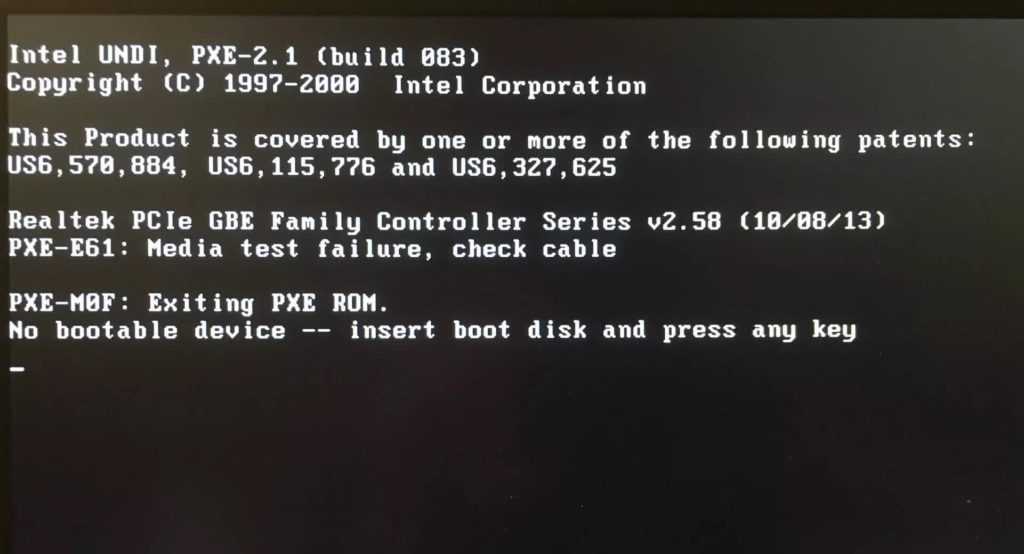
Прежде чем загрузка перестанет работать полностью, вы наверняка увидите периодические сбои в процессе загрузки. Это явный признак неполадок в работе устройства хранения данных.
Также есть некоторая вероятность, что загрузочные данные на устройстве повреждены вирусом. В таком случае установка этого хранилища в другой компьютер может повредить и его.
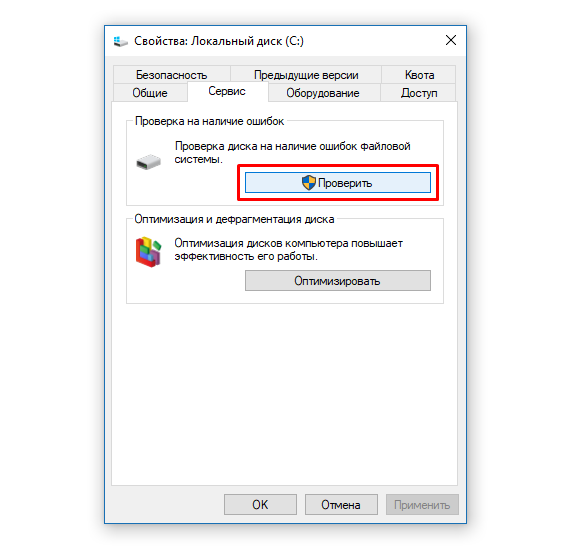
Непонятная утрата загрузочного сектора диска может стать значительной проблемой. Она встречается довольно часто, хотя с появлением SSD ситуация улучшилась. Лучший способ исправить ситуацию заключается в принятии предупреждающих мер. Операционная система должна быть установлена на одном диске, а все важные файлы на другом. Также нужно выполнять резервное копирование наиболее важных файлов.
Перенос файла подкачки
По-сути, это аналог СП в Windows 10. Это — часть накопителя, зарезервированная для экстренных случаев. Используется резерв только, когда ПО требует больше оперативы, чем доступно. Поскольку размер такого файла непостоянен, возникает необходимость непрерывной записи информации на носитель.
Решается просто: достаточно задать точный размер файла, который рекомендует система.
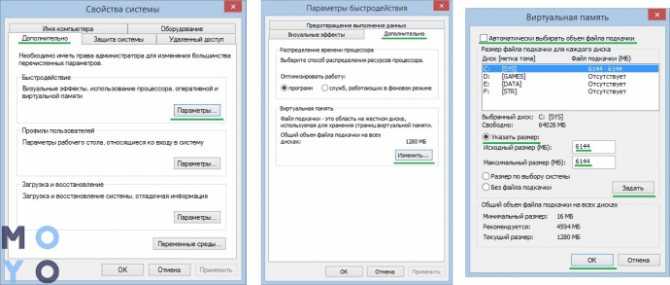
Как изменить настройки файла подкачки
Как перенести файл подкачки
Кликнуть правой кнопкой мыши на меню Пуск.
Открыть Панель управления / Система и кликнуть Дополнительные параметры системы.
Выбрать Система / Дополнительные параметры системы / вкладка Дополнительно.
В разделе Быстродействие нажать Параметры и перейти во вкладку Дополнительно.
Нажать Параметры в разделе Быстродействие.
В разделе Виртуальная память нажать Изменить.
Перейти во вкладку Дополнительно и нажать Изменить.
В открытом окне убрать о (если он установлен).
Важно учитывать: значение рекомендуемого размера файла подкачки.Убрать галочку с пункта Автоматически выбирать объем файла подкачки и кликнуть Указать размер.
В списке Диск нужно выбрать раздел, на который необходимо перенести файл подкачки.
Задать Исходный и Максимальный размеры, рекомендованные системой (указаны в этом же окне в разделе «Общий объем файла подкачки на всех дисках») и подтвердить действия
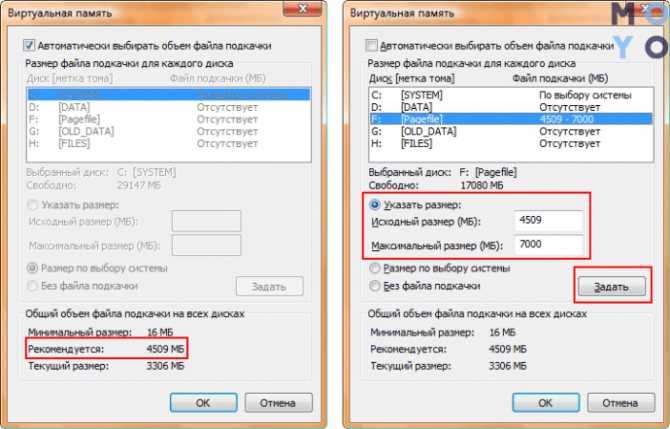
Интересно: 5210 ION Enterprise с архитектурой FlexPro адаптирован для передачи потокового видео в хорошем качестве.
Клиентские и серверные SSD
При использовании в серверах, различают клиентские (потребительские) и серверные SSD. Грубо говоря, клиентский SSD – это обычная флешка, установленная в компьютер. Сложно найти пользователя, который был бы озабочен числом циклов перезаписи, который выдерживает его SSD-диск в компьютере. Никакой пользователь не израсходует допустимое число циклов перезаписи обычного потребительского SSD, не только за все время работы на данном компьютере, но и за всю свою оставшуюся жизнь.
Напротив, в серверных SSD в дата-центрах, в особенности, для использования SSD в физическом сервере, на котором работают виртуальные серверы, количество циклов полной перезаписи диска SSD может приближаться к показателю DWPD. А это уже чревато ранним выходом накопителя SSD из строя.
Поэтому клиентские SSD не рекомендуется использовать в серверах (в особенности в дата-центрах). Серверные SSD, предназначенные для дата-центров, можно использовать и в качестве клиентских, но это нецелесообразно экономически.
Есть желающие использовать клиентские (потребительские) SSD в серверах, поскольку, как они считают, что если производительность SSD высокая, то и в сервере они будут работать так же хорошо, как и в обычном клиентском компьютере. Поначалу будут, но долго не проработают.
Клиентский компьютер и сервер – вещи разные.
Клиентский SSD предполагает обслуживание одного пользователя, даже если одновременно запущены несколько приложений. Нагрузка на SSD в клиентском компьютере – периодическая и большую часть времени диск будет простаивать. Если на запрос пользователя ответ от SDD придет с небольшой задержкой, то это либо просто незаметно, либо не критично.
Серверы и СХД предназначены для одновременного обслуживания множества пользователей, поэтому даже небольшая задержка ответа на запрос от серверного SSD сделает работу с сервером затрудненной, а если пользователей – сотни, то даже неприемлемой. Поэтому для серверных SSD задаются параметры, рассчитанные на одновременное обслуживание большого количества пользователей.
Не вдаваясь в технические подробности, скажем, что в серверных SSD доступ к ячейкам памяти может производиться через 8–16 каналов, каждый из которых может иметь от 16 до 64 подканалов. В клиентских SSD имеются лишь 2–4 канала с 4–8 подканалами.
Малое количество каналов и подканалов у клиентских SSD до некоторой степени компенсируется кэшированием. Однако после наполнения небольшого по объему кэша происходит деградация производительности клиентского SSD, после чего она определяется количеством каналов, которое у клиентских дисков небольшое.
Именно поэтому производительность клиентских SSD в многопользовательской среде сильно падает. А цены серверных SSD гораздо выше, чем клиентских.
Например, потребительский накопитель Micron M500DC емкостью 800 ГБ имеет показатель TBW 2500 ТБ. Это означает, что такой накопитель позволяет перезаписать свой полный объем в 800 ГБ примерно три тысячи раз. Для накопителей потребительского класса это вполне нормально. Редко какой пользователь выберет этот объем перезаписи за весь срок службы компьютера. А вот в корпоративном сервере CRM, к которому обращается множество пользователей, объем перезаписи в 2500 ТБ будет выбран за несколько дней, а возможно и часов.
Что произойдет дальше? Дальше потребительский SSD, на который взвалили такую огромную нагрузку, перейдет в режим чтения Read Only. То есть записать в него информацию станет невозможно.
Причины неполадок с подключением SSD
Несмотря на то, что твердотельный накопитель имеет совершенно другой принцип хранения информации, зачастую в них используются те же интерфейсы и форм-факторы, что и в обычных HDD. Для подключения SSD к компьютеру сегодня используется интерфейс SATA. Исходя из этого, напрашивается вывод, что эти винчестеры подвержены при подключении тем же , что и винчестеры SATA. Более того, широкое распространение получили твердотельные накопители, предназначенные для подключения к разъемам mSATA, M.2 или слоту PCI-Express.

Существует множество причин, из-за которых SSD диск не определяется компьютером и не хочет исправно работать
Важно сказать, что они касаются не только нового устройства, впервые подключаемого к ПК. Случается и так, что ранее используемый винчестер в один момент перестает работать
У пользователя без соответствующих знаний и навыков наверняка возникнут серьезные сложности с диагностикой и последующим решением проблемы. Поэтому мы постараемся разобраться в проявлении и решении каждой из них.
Какой объем записи гарантируют изготовители
Я уже , но за несколько лет технологии изменились. Давайте посмотрим на гарантийные сроки и объем записи в дисках трех изготовителей памяти и одного ОЕМа.
В таблице все диски укомплектованы 2D NAND за исключением Samsung серий 850 и 950. TBW (Terabytes Written) – означает общий объем записи в TB. Гарантия может ограничиваться сроком или объемом записи.
| Изготовитель /Модель | Гарантийныйсрок | Гарантийныйобъем |
|---|---|---|
| Samsung | ||
| 950 Pro 256/512GB | 5 лет | 200/400TBW |
| 850 Pro 128&256/512+GB | 10 лет | 150/300TBW |
| 850 EVO 120&250/500+GB | 5 лет | 75/150TBW |
| 840 Pro 128/256/512GB | 5 лет | 73TBW |
| Crucial | ||
| MX200 250/500/1000GB | 3 года | 80/160/320TBW |
| MX100 128/256/512GB | 3 года | 72TBW |
| Intel | ||
| 750 Series 400/800/1200GB | 5 лет | 125TBW |
| 730 Series 240/480GB | 5 лет | 89/125TBW |
| Kingston | ||
| HyperX Savage 120/240/480/960GB | 3 года | 113/306/416/681TBW |
| V300 120/240/480GB | 3 года | 64/128/256TBW |
Как вы заметили, некоторые изготовители дают гарантию в объеме дневной записи. В начале 2013 года в потребительских дисках 128GB гарантировали 3-5 лет при объеме записи 20GB в день.
В 2016 году минимальная гарантия для диска объемом 256GB составляет около 73TB – это 5 лет по 40GB записи в день. (Kingston неизменно щедрее изготовителей NAND). Если вы покупаете более емкий диск, как правило, возрастает и гарантийный объем записи, а вот срок – реже.
3D XPoint
Отдельного рассказа заслуживают накопители Intel Optane. Технология SSD 3D XPoint была анонсирована корпорациями Intel и Micron в июле 2015 года. Устройства компании Intel, использующие данную технологию, выпускаются под торговой маркой Optane, а устройства Micron будут использовать марку QuantX.

Накопитель Intel Optane с технологией 3D XPoint
Технология 3D XPoint может обеспечить практически неограниченный ресурс циклов перезаписи, по крайней мере, очень высокое значение этого показателя. Это достигается за счет особой технологии: изменения фазового состояния вещества, когда материал ячейки памяти при нагреве током меняет свое состояние из аморфного (высокое сопротивление) в кристаллическое (низкое сопротивление) и обратно. Это совершенно новый принцип, не связанный с хранением заряда в ячейке, как у предыдущих поколений SSD NAND.
Чипы 3D XPoint емкостью 16 Гбайт обеспечивают плотность памяти в 0,62 Гбит/мм2. Для сравнения, плотность памяти в микросхемах 3D NAND TLC достигает 2,5 Гбит/мм2. По емкости эта память проигрывает 3D NAND для SSD.
Однако преимуществами 3D XPoint являются неограниченность ресурса циклов записи-перезаписи и скорость доступа почти как у DRAM. При использовании в режиме SCM (рис. 2), память 3D XPoint выигрывает по плотности памяти у DRAM: в 4,5 раза по сравнению с 20-нм DRAM Micron и в 3,5 раза по сравнению с 18-нм DRAM Samsung.
Очевидно, что использование 3D XPoint в виде модулей памяти SCM весьма перспективно для подсистем памяти серверов.
Преимущества 3D XPoint можно увидеть в такой инфографике:
Что такое SSD-хранилище и как оно работает?
Хранилище SSD (твердотельный накопитель) — это тип внутреннего хранилища, которое состоит из нескольких микросхем флэш-памяти, печатной платы и, интерфейса SATA или PCIe, который перемещает данные и обеспечивает питание SSD.

В отличие от более традиционных жестких дисков, твердотельные накопители не требуют движущихся частей, таких как двигатели привода, для чтения данных. Отсутствие движущихся частей в твердотельных накопителях означает, что им не нужно столько энергии для чтения данных, и они могут работать намного быстрее, чем жесткие диски. И, подобно хранилищу eMMC, твердотельные накопители используют флэш-память NAND, что позволяет твердотельным накопителям использовать меньше энергии при хранении данных.
SSD обычно используются в больших, более полнофункциональных ноутбуках или настольных компьютерах. Эти компьютеры также имеют тенденцию быть более дорогими и иметь большую емкость хранения, чем компьютеры eMMC и мобильные устройства. Большая емкость хранилища обусловлена тем, что SSD имеют большие размеры.
Куда делись данные?
Говоря о безопасности данных, нужно назвать ещё один явный признак грядущего выхода из строя устройства хранения. Бывает так, что файл или файлы просто исчезают. Информация на устройствах хранения содержится не непрерывным потоком битов. Файлы представляют собой набор небольших блоков данных.
Если все блоки прочитать невозможно, операционная система указывает на повреждение файла или вообще не обнаруживает его. Чипы флэш-памяти NAND изнашиваются всякий раз, когда происходит запись информации в хранилище или её удаление. После определённого количества циклов записи и удаления память перестанет работать.

Поскольку у них всего один или два чипа NAND, накопители USB не способны предложить высокий уровень защиты от износа
ssd диск
Производители твердотельных накопителей применяют различные трюки, вроде избыточного выделения ресурсов и выравнивания износа, чтобы свести подобные проблемы к минимуму. Эффективность у трюков разная.
Если с диска начинают пропадать файлы, следует как можно быстрее заменить его. В зависимости от возраста накопителя, он может проработать дольше вызывающего сомнения HDD, но тянуть в любом случае не стоит.
Ещё раз повторим, что сразу нужно выполнить резервное копирование данных
Также не стоит применять USB-флэшки в качестве критически важного устройства резервного копирования. Для этого есть жёсткие диски и облачные хранилища
FAQ
Как продлить срок службы твердотельного накопителя?
На самом деле, ресурс SSD и без каких-либо специальных мероприятий по его продлению достаточно высок. Единственное, что можно посоветовать – не использовать дефрагментацию: такая процедура может повысить скорость работы жесткого диска, но работу твердотельника она не улучшит, а только исчерпает часть его ресурса, пусть и незначительную.
Требуется ли устройству дополнительное охлаждение?
Большинство SSD обладают невысоким тепловыделением, поэтому им не нужны даже радиаторы, не говоря уж о кулерах и каком-либо отдельном обдуве. Проблемы могут возникнуть только с дефектными моделями, девайсами от Noname-производителей, или же в случае неграмотной общей организации охлаждения в системном блоке. Если у вас просторный системник, и установлены 1-2 вентилятора на вдув и 2-3 на выдув, все будет хорошо. В тех редких случаях, когда все-таки происходит перегрев SSD, и он снижает из-за этого скорость чтения/записи, можно переставить его в более «холодный» слот, почистить компьютер от пыли или установить дополнительный кулер.
Какие SSD надежнее – M.2 или обычные?
Оба типа накопителей достаточно надежны, и обращать внимание следует скорее не на форм-фактор, а на обзоры и отзывы касательно конкретной модели, а также используемые память и контроллер
Правда ли, что восстановить данные с вышедшего из строя твердотельного накопителя сложнее, чем с жесткого диска?
Во многих случаях – правда. Впрочем, делать резервную копию ценных данных необходимо всегда, причем как минимум в двух разных местах, например, на другом накопителе и в облаке. Ведь если копия одна, в случае форс-мажорных обстоятельств (таких, как пожар), она может быть уничтожена. Дублирование же информации в разных местах значительно снижает вероятность ее потери.
Какие программы можно использовать, чтобы узнать, сколько гигабайт информации уже было перезаписано?
Помимо фирменного ПО от производителя – CrystalDiskInfo, SSD Life и другие. Указанные две доступны как в английской, так и в русской версиях, а также позволяют просматривать параметры SMART, поэтому рекомендуются к использованию.
Я не хочу читать всю статью. На какой срок службы твердотельного накопителя можно рассчитывать в среднем? Речь о диске под систему, программы и игры для домашнего ПК.
В большинстве случаев – 5-10 лет.
Как выбрать SSD накопитель
Заключение
Если резюмировать изложенное в статье, можно заключить, что качественные твердотельные накопители от авторитетных производителей (не Noname из Китая!) не уступают по надежности традиционным жестким дискам, а нередко и превосходят их. Если ваш SSD не вышел из строя в первый год работы по причине брака, то с крайне высокой вероятностью он прослужит как минимум до выработки заявленного производителем ресурса, а часто и гораздо дольше. Скорее устареют другие комплектующие ПК, чем выйдет из строя твердотельный накопитель, при этом за годы его работы стоимость за гигабайт успеет значительно снизиться, и за условные 100 долларов можно будет взять гораздо более емкую модель, чем сейчас.
Фирмы-производители
У многих компаний бывают как удачные, так и неудачные модели устройств, но некоторые из них за прошедшие годы успели определенным образом зарекомендовать себя среди пользователей. Приведем несколько примеров.
Samsung
Корейская корпорация считается одним из лучших в мире производителей твердотельных накопителей: они используют собственные разработки и часто первыми внедряют инновации, например, трехмерную флеш-память с повышенным числом слоев. Среднее время жизни SSD диска Samsung в большинстве случаев на практике значительно превышает заявленное производителем. Единственный недостаток устройств под этим брендом – их довольно высокая стоимость.
Kingston
В свое время эта компания завоевала уважение потребителей недорогой, и при этом качественной оперативной памятью, а теперь выпускает также SSD, флешки и карты памяти различных форматов. Продукция Кингстон выделяется на рынке сочетанием отличных технических характеристик, высокой надежности и приемлемой стоимости.
Western Digital
WD славится в первую очередь своими жесткими дисками, но в последние несколько лет начала выпускать и твердотельные накопители. В ассортименте есть как продвинутые модели с повышенными скоростью и надежностью, так и более бюджетные компромиссные варианты.
Crucial
У SSD этой фирмы примерно такая же репутация, как у продукции Kingston – среди них немало «народных» моделей с привлекательным соотношением цены, надежности и производительности.
Проводим инициализацию
Первым делом нужно рассмотреть ситуацию, когда компьютер не видит новый SSD диск при первом же подключении. То есть, накопитель не может инициализироваться самостоятельно, и это нужно сделать вручную, в качестве примера я буду использовать Windows 7, однако в других версиях, Windows 8 и 10, все действия будут аналогичны:
- Нажимаем сочетание клавиш «Win+R» и вводим «compmgmt.msc», после чего жмем «ОК».
- Ищем в левой колонке пункт «Управление дисками» и нажимаем на него.
- Выбираем нужный, жмем правой кнопкой и кликаем «Инициализировать диск».
- В новом окне ставим на нем галочку, выбираем «MBR» или «GBT» и жмем «ОК». Рекомендуется выбирать «MBR»
- В нижней части главного окна жмем по диску и далее выбираем пункт «Создать простой том».
- Откроется новое окно, жмем «Далее».
- Теперь нужно указать объем тома. Не рекомендуется менять выставленный по умолчанию параметр. Жмем «Далее».
- Далее выбираем любую букву и снова нажимаем «Далее».
- После выбираем «Форматировать этот том», в пункте «Файловая система» отмечаем NTFS. Нажимаем «Далее».
- В новом окне отобразятся основные параметры. В случае их соответствия прожимаем «Готово».
Точно следуя алгоритму, вы сможете без проблем инициализировать диск, и он будет полностью готов к работе.

















































